【苹果手机照片怎么传到另一个苹果手机上,两台iphone照片迁移?】 苹果手机照片怎么传到另一个苹果手机上呢?相信很多用户对于苹果苹果手机照片怎么传到另一个苹果手机上还不太清楚, 下面我就来跟大家分享一下苹果手机照片怎么传到另一个苹果手机上教程, 一起来看看吧 。

文章插图
方法一:首先打开苹果手机上面的设置, 点击“iCloud”选项登录上自己的Apple ID账号 。 如果还没有Apple ID账号的话, 按下方创建Apple ID账号按钮进行创建一个Apple ID账号 。
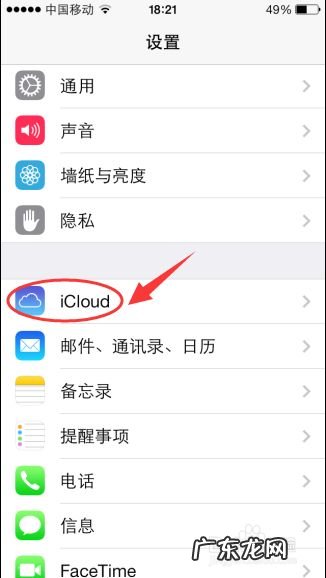
文章插图
将Apple ID账号登录在iCloud之后, 按一下页面中的“照片”选项 。

文章插图
接下来将iCloud照片图库与我的照片流开启来, 就可以将自己苹果手机上面的照片备份保存在苹果iCloud云端上面 。 到此在另外一个iphone手机上面登录同一个Apple ID账号, 以及iCloud照片图库和我的照片流开启, 过一会儿, 你就可以看到从另一个苹果手机传输过来的照片了 。

文章插图
方法二:大家也可以在手机上面下载安装一些网盘来将传到另一个苹果手机上, 比如;百度云, 在手机上面安装好百度云, 然后注册一个百度云账号, 登录后开启照片自动备份按钮, 就可以将手机照片传到百度云账号上 。
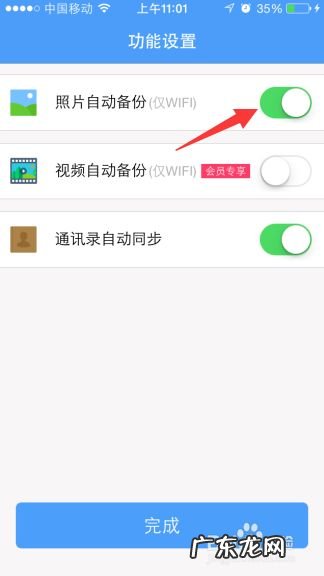
文章插图
接着只要在另一部苹果手机上面同样安装好百度云, 在登录自己的百度云账号就可以看到里面所备份的照片 。
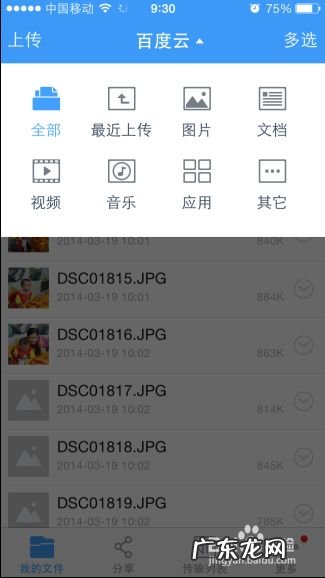
文章插图
- 手机上怎么做微商,手机上做微商怎么入手啊?
- 手机上怎么查询个人房产,个人房产查询app?
- 手机上如何缴纳医疗保险,医疗保险网上怎么缴费?
- 苹果手机上滑没反应,苹果11从底部无法上滑?
- 手机上的打勾√怎么打出来,iphone怎么打√和x?
- 手机上如何申报个人所得税,个体户在手机上怎么报税?
- 手机上的wlan怎么使用,华为手机wlan打不开怎么办?
- 如何在手机上参加现金答题赚钱,答题赢现金?
- 手机上如何设置倒计时,OPPO手机桌面倒计时?
- 手机上的视频如何剪辑,新手怎么学剪辑视频?
特别声明:本站内容均来自网友提供或互联网,仅供参考,请勿用于商业和其他非法用途。如果侵犯了您的权益请与我们联系,我们将在24小时内删除。
